웹디자인 강의
Photoshop [초보]사진 효과 내기..
2003.07.23 13:33
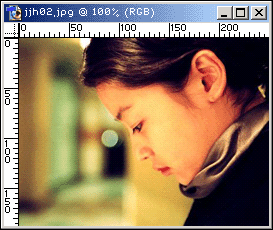
하나. 사진 효과를 내고 싶은 이미지를 불릅니다.
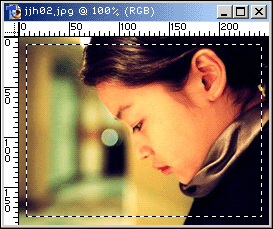
두울. 마퀴툴로 어느 정도의 영역을 잡아 줍니다.
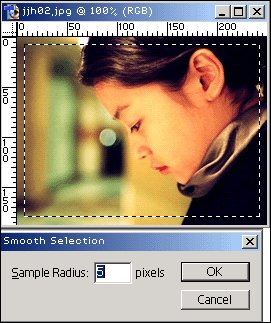
세엣. select - modify - smooth 값을 5정도로 줍니다..
그리고 Shift + Ctrl + I 인버스 시킵니다.

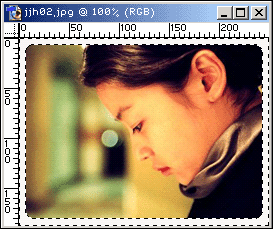
네엣. 검은 색으로 되어 있는 전경색을 #F9F7F5 로 바꾸시고 alt + Delete 로 색을 채워주세요.
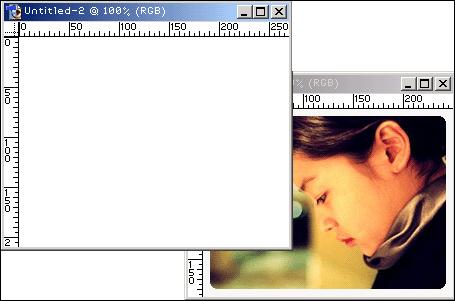
다섯. 불렀던 이미지보다 조금 더 큰 사이즈로 새 도큐먼트를 열어주세요.
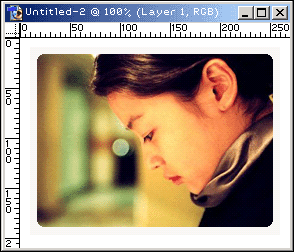
여섯. 요전에 작업 하셨던 레이어를 방금 새로 열었던 도큐먼트로 끌어 와주세요.
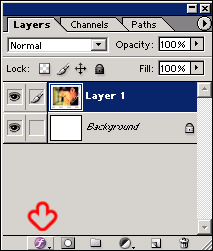
일곱. 위의 이미지에서 화살표로 체크 된거 보이시죠? 눌리셔서 Drop Shadow를 선택해주세요.
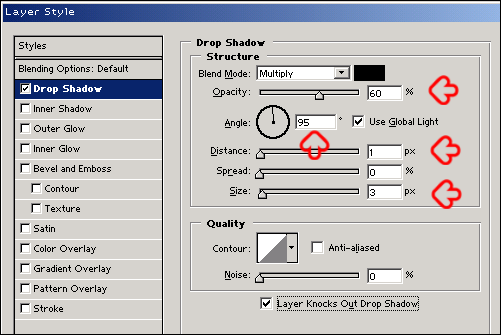
여덟. 위의 이미지에서 화살표로 체크된 것의 수치를 수정해주세요.
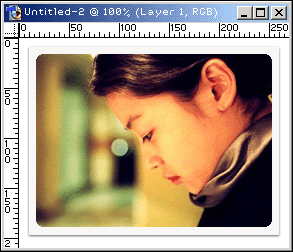
아홉. 다 수정하시면 위의 이미지 처럼 그림자가 살짝 생기게 됩니다.
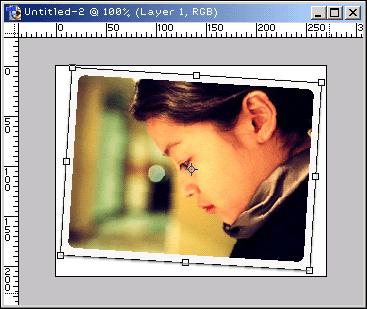
여얼. 단축키 Ctrl + T (transform)로 핸들을 살짝 돌려서 엔터~^^

완성~
허접한 강좌 읽어주셔서;; 고맙습니다..
아래는 제 맘대로 꾸며본 응용작쯤..?
